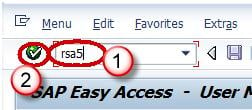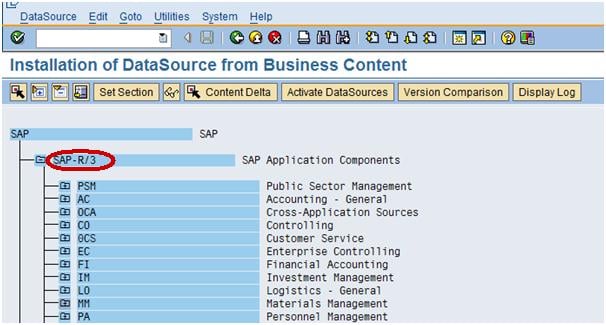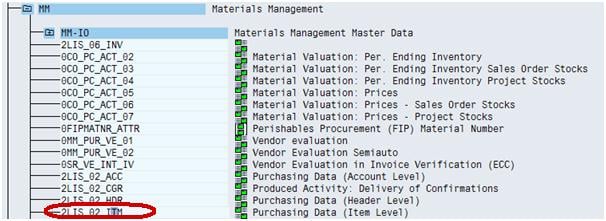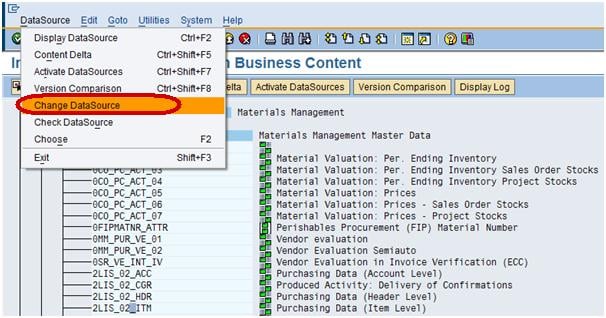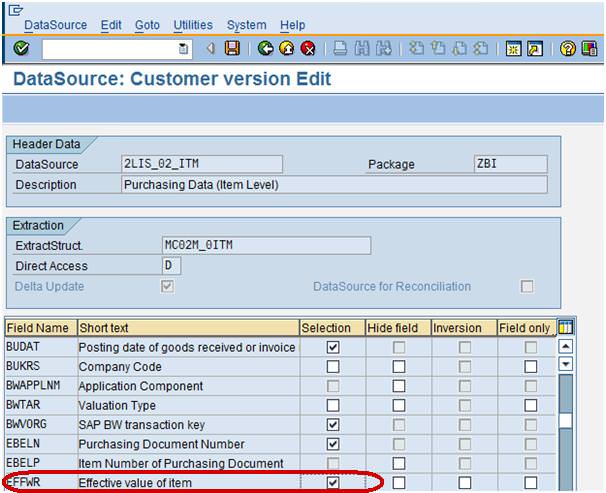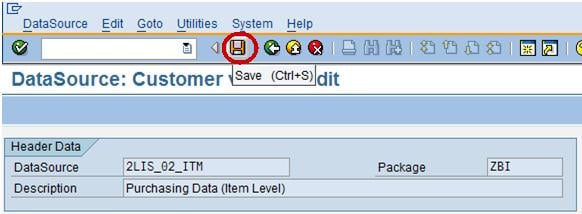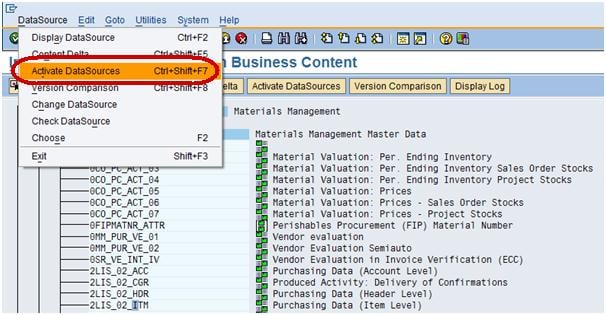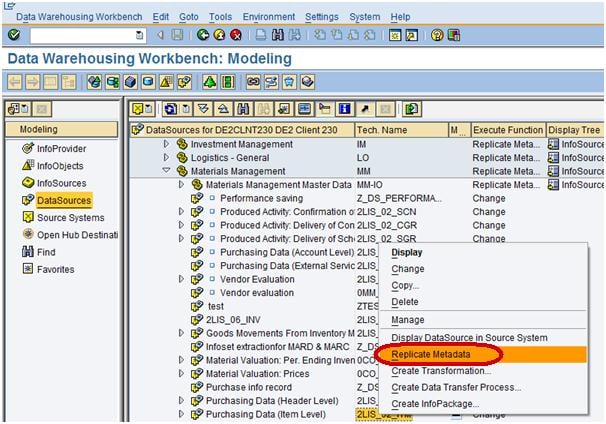Como carregar dados de transação do ECC: SAP RSA5
Carregar dados de transação do ECC
A seguir estão as etapas para realizar a extração de dados do ECC para os sistemas BW. Tomaremos Logística (módulo de aplicação de Compras) em nosso exemplo.
Passo 1) Faça o login em Sistema ERP
- Insira o código T – RSA5.
- Clique no botão Continuar.
Passo 2) Clique na pasta SAP R/3 conforme mostrado abaixo da captura de tela
Passo 3) Vá para a pasta MM (Gerenciamento de Materiais)—MM-IO conforme mostrado abaixo na captura de tela em Box.
Passo 4) Escolha a fonte de dados 2LIS_02_ITM, que está comprando dados no nível do item.
Passo 5) Escolha a fonte de dados 2LIS_02_ITM e vá para a guia Fonte de dados e clique em Alterar a fonte de dados conforme mostrado na captura de tela.
Nota: Esta etapa é usada quando precisamos adicionar campos adicionais para enviar para o BW. Da mesma forma, podemos seguir as mesmas etapas (Etapa 1-5) para os campos que não desejamos preencher no BW.
Após escolher a guia Alterar fonte de dados, você poderá ver todos os campos associados a esta fonte de dados conforme mostrado abaixo.
Passo 6) Agora, conforme imagem acima, o item Campo EFFWR – Valor efetivo está desmarcado no campo de seleção, o que significa que não está disponível no BW. Para preencher o campo EFFWR no BW, teremos que marcar o campo de seleção conforme mostrado abaixo.
Passo 7) Após marcar o campo EFFWR na seleção salve a fonte de dados conforme mostrado abaixo.
Passo 8) Ative a fonte de dados conforme mostrado abaixo.
Agora estamos prontos para enviar a fonte de dados alterada 2LIS_02_ITM após selecionar o campo EFFWR para BW.
Passo 9)
- Faça login no sistema BW, vá para a guia Fonte de dados
- Clique em Localizar para pesquisar.
- Digite o nome técnico da fonte de dados.
- Clique no botão Pesquisar.
Passo 10) Na fonte de dados 2LIS_02_ITM, clique com o botão direito em Replicar Metadados conforme mostrado abaixo.
Após a replicação bem-sucedida da fonte de dados, o EFFWR arquivado estará disponível em BW
Passo 11) Carregue os dados do ECC no BW para preencher o EFFWR arquivado com alguns dados.
- Vá para o código de transação RSA1
- Clique no botão OK.
- Navegue até a guia Modelagem->DataSources.
- Clique com o botão direito em DataSource -> Criar Infopackage.
Este Infopackage é usado para carregar os dados do ECC no sistema BW no nível PSA, que é o nível intermediário.
- Entre no InfoPackage Descriptíon.
- Clique em Salvar.
- Para acionar o carga de dados do ECC para o BW, vá para o Infopackage, clique na guia Agendar.
- Clique no botão Iniciar para iniciar o carregamento do arquivo simples para a fonte de dados.